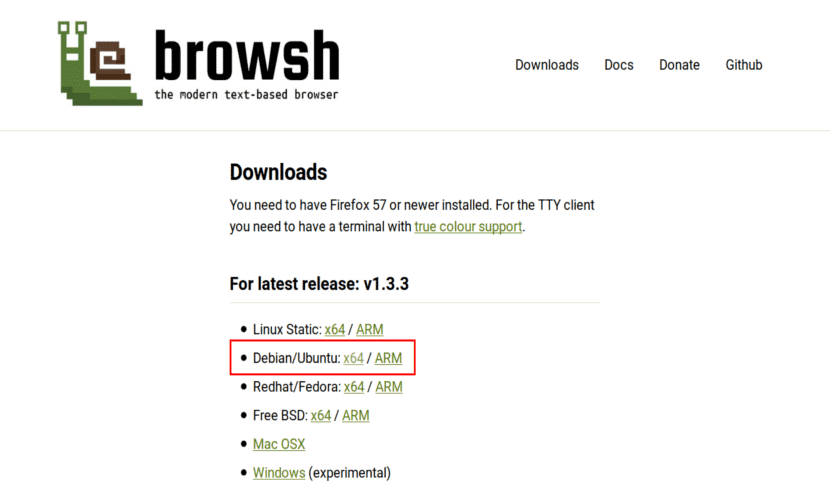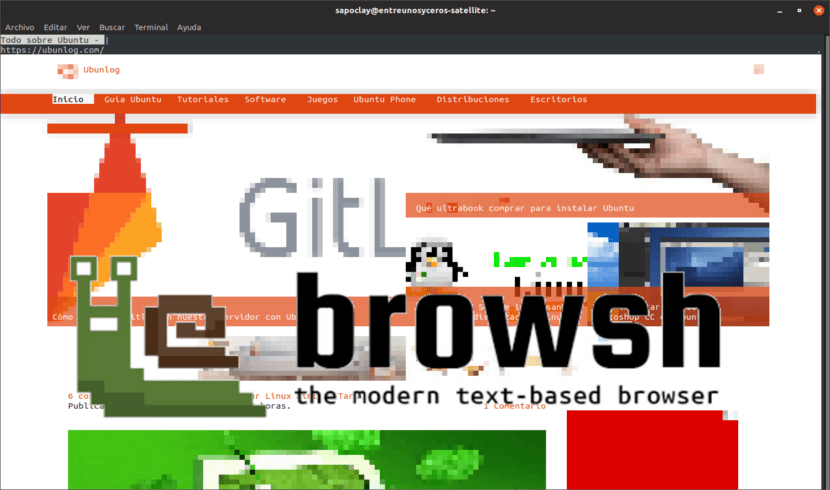
في المقالة التالية سوف نلقي نظرة على Browsh. فهو يقع في حوالي أ متصفح يستند إلى نص بحت يمكن تنفيذه في معظم المحطات وفي أي متصفح. عميل المحطة الطرفية حاليًا أكثر تقدمًا من عميل المستعرض. في هذه المقالة سنرى خيار المحطة.
اليوم بالفعل هناك متصفحات الويب المختلفة للمحطة. ربما أكثر ما أعجبني حتى الآن هو Lynx. يمكن القول إنه أفضل متصفح نصي معروف ، في حين أنه أحد أقدم متصفحات الويب التي لا تزال قيد التطوير النشط. على الرغم من أنه من الصحيح أيضًا أن Lynx هو جزء كبير من وقته وأنا شخصياً لاحظت عدم وجود بعض الأشياء التي قد تكون مثيرة للاهتمام بالنسبة لي.
على عكس المتصفحات الأخرى الخاصة بالمحطة ، يدعم Browsh HTML5 و CSS3 و JavaScript ومحتوى الفيديو والصور ومحتوى WebGL بشكل مدهش للغاية. إنه أيضًا متعدد المنصات ومفتوح المصدر.
هذا المتصفح له مطلب واحد مهم فقط ، وهو هذا يجب أن يكون لدينا إصدار حديث من Firefox مثبتًا (v57 أو أحدث). وذلك لأن Browsh يستخدم Firefox للبحث في صفحات الويب ، ثم يمررها إلى الجهاز الطرفي من خلال امتداد ويب وبالتالي يكون قادرًا على عرض الصفحات.
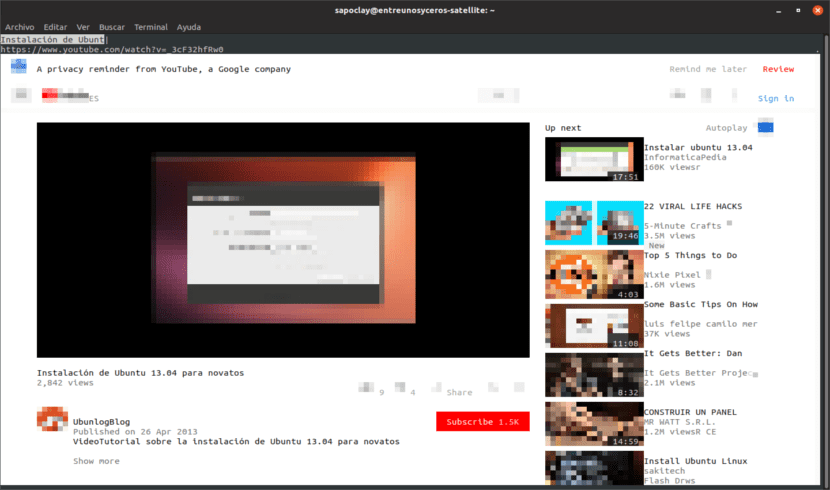
ما يمكن أن يجذب انتباه هذا المتصفح هو أنه الوحيد الذي يمكن أن تولد الصور ومقاطع الفيديولكن لا تتوقع رسومات على أحدث طراز. في مقاطع الفيديو ، سيسمح لنا بالاستماع إلى الصوت ، لكن الدقة منخفضة للغاية. تظهر الرسومات فائقة البيكسل. هذا لأن Browsh يستخدم (للإشارة إلى موقع الويب الخاص بك) "خدعة نصف كتلة UTF-8 ()" لمحاكاة الرسومات الأساسية.
بعد ذلك سنرى لقطة شاشة لما يبدو عليه الأمر بحث جوجل من المتصفح:
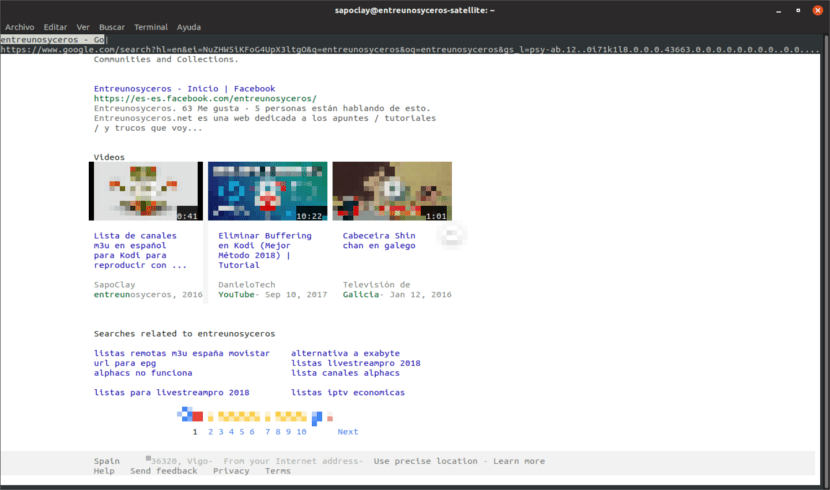
وفقًا لمطوره ، فإن الهدف من المتصفح هو "تقليل النطاق الترددي بشكل كبير وزيادة سرعة التصفح". نظرا إلى يعتمد على Firefox لإجراء عمليات بحث في صفحات الويب وتمريرها إلى التطبيق ، تبدو نقطة النطاق الترددي أكثر من قابلة للنقاش. كانت سرعة التصفح أثناء الاختبار التي أجريتها جيدة جدًا.
قم بتنزيل وتثبيت Browsh على Ubuntu
يتوفر كود مصدر Browsh في جيثب، في حالة رغبة أي شخص في المشاركة أو تجربتها أو الإبلاغ عن أي مشكلات.
التنزيلات الثنائية و ال مُثبِّتات Ubuntu متوفرة على الموقع إذا أردنا تثبيته محليًا. يعد Browsh نفسه تنزيلًا صغيرًا وسهل التثبيت على Ubuntu.
من هناك يمكننا الحصول على ملف .deb الضروري لـ Ubuntu. بمجرد انتهاء التنزيل ، سيتعين علينا فقط فتح محطة طرفية (Ctrl + Alt + T). سنكتب فيه ، من المجلد الذي حفظنا فيه الملف الذي تم تنزيله:
sudo dpkg -i browsh_*.deb
بمجرد الانتهاء من التثبيت ، يمكننا تشغيله في نفس الجهاز عن طريق كتابة:
browsh
كما ترى في لقطة الشاشة التالية ، الصفحة الرئيسية التي سنراها هي صفحة محرك بحث google. يمكننا استخدام الفأرة للانتقال إلى مربع البحث لبدء التصفح والنقر على الروابط. رغم ذلك من الأسرع استخدام اختصارات لوحة المفاتيح للتنقل في المتصفح. يمكن أيضًا الرجوع إلى هؤلاء في موقع المشروع.
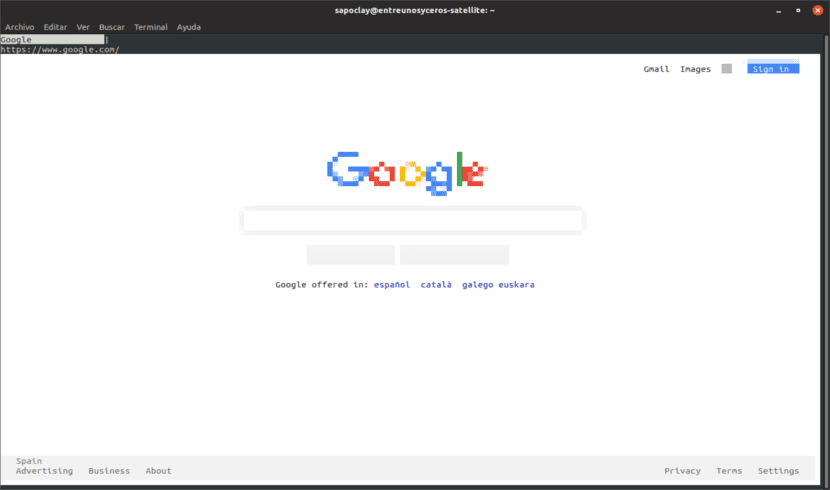
قم بإلغاء تثبيت المتصفح
تعد إزالة هذا البرنامج من نظامنا أمرًا بسيطًا مثل إزالة أي حزمة أخرى من حزم .deb. علينا فقط أن نفتح محطة طرفية (Ctrl + Alt + T) ونكتب فيها:
sudo apt remove browsh
هذا متصفح ممتع للغاية لأولئك الذين يستخدمون بيئة بدون X. يمكن أن يصبح أفضل صديق وحليف جديد لك. إذا كان ما تبحث عنه هو في الأساس متصفح نصي ، فعليك إلقاء نظرة.
للحصول على مزيد من المعلومات الكاملة حول كيف وماذا ولماذا هذا المتصفح الصغير ، يمكن لأي شخص أن يذهب إلى توثيق المقدمة من موقع الويب Browsh.